Maison >Tutoriel système >Série Windows >Résoudre le code d'erreur de mise à jour Win10 0x80240fff
Résoudre le code d'erreur de mise à jour Win10 0x80240fff
- WBOYWBOYWBOYWBOYWBOYWBOYWBOYWBOYWBOYWBOYWBOYWBOYWBavant
- 2023-12-21 23:37:111506parcourir
Le code d'erreur 0x80240fff est très courant pour les utilisateurs de Win10, en particulier ceux qui utilisent Win10 build 10240. C'est très difficile, voici donc une solution à l'échec de la mise à jour Win10 0x80240fff pour vous aider à résoudre le code d'erreur.
La mise à jour de Win10 a échoué et ne peut pas démarrer :
1. Cliquez avec le bouton droit et cliquez sur "Windows PowerShell (Administrateur)"
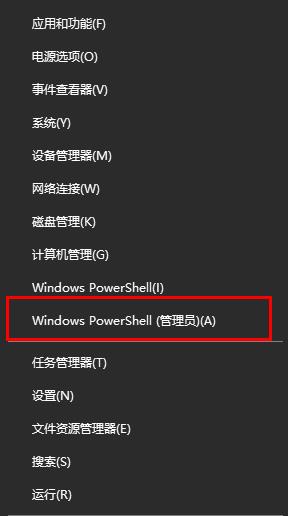
2. Entrez net stop wuauserv et appuyez sur Entrée.
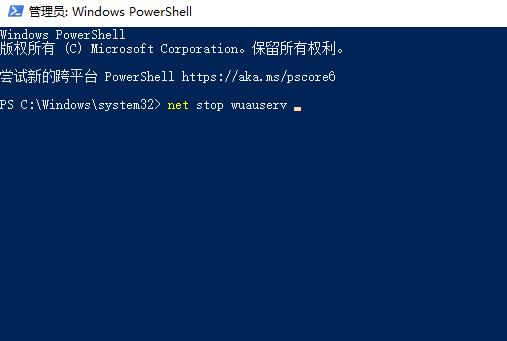
3. Ouvrez "Ce PC" et renommez le dossier Softwaredistribution sous Windows sur le lecteur C en SDOLD.

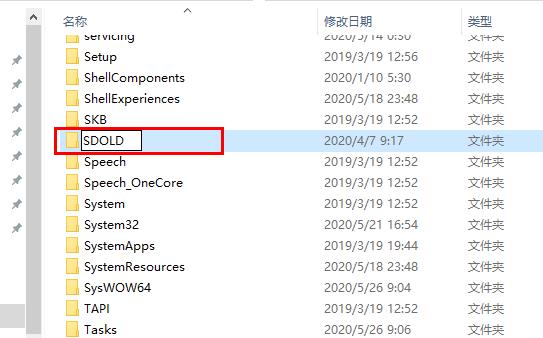
4. Ouvrez l'invite de commande et entrez net start wuauserv.
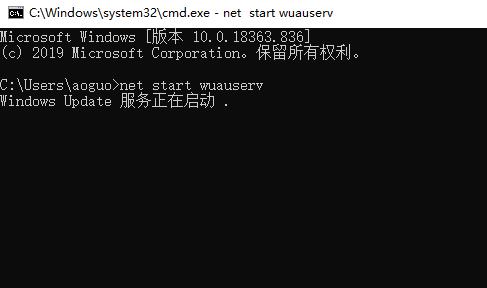
5. Basculez vers Windows PowerShell (administrateur), entrez net stop cryptsvc et appuyez sur Entrée.
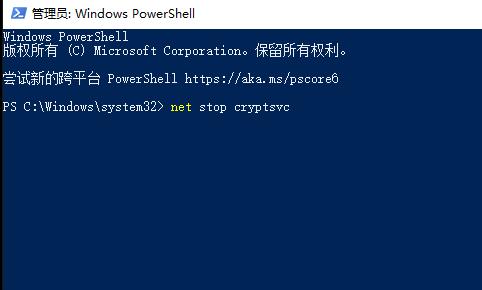
6. Appuyez sur "Win+R" pour ouvrir Exécuter et entrez %windir% pour trouver le dossier Catroot2.
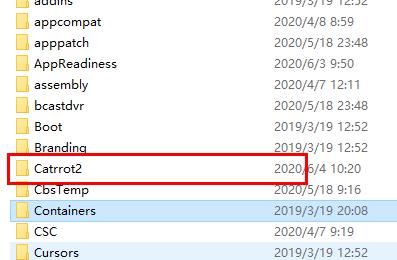
7. Faites un clic droit et renommez-le en ancien Catroot2.
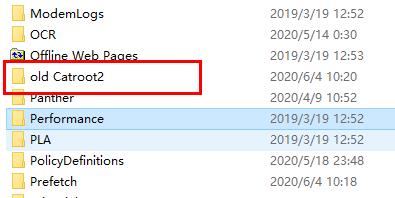
8. Basculez vers la fenêtre d'invite de commande et entrez net start cryptsvc et appuyez sur Entrée.

Ce qui précède est le contenu détaillé de. pour plus d'informations, suivez d'autres articles connexes sur le site Web de PHP en chinois!
Articles Liés
Voir plus- Comment résoudre le problème de la rotation du bureau Windows 7 à 90 degrés
- Comment mettre fin de force à un processus en cours dans Win7
- Version préliminaire de Win11 Build 25336.1010 publiée aujourd'hui : principalement utilisée pour tester les pipelines d'exploitation et de maintenance
- Aperçu de la version bêta de Win11 Build 22621.1610/22624.1610 publié aujourd'hui (y compris la mise à jour KB5025299)
- La reconnaissance d'empreintes digitales ne peut pas être utilisée sur les ordinateurs ASUS. Comment ajouter des empreintes digitales ? Conseils pour ajouter des empreintes digitales sur les ordinateurs ASUS

